
硬盘装系统win7教程
时间:2023-07-08 21:43:57
你会系统重装win7么?你是自己动手丰衣足食还是求助于街边的电脑店呢?操作系统变得缓慢不堪了?出现各种莫名其妙的故障了?中毒了?应该怎么办呢?今天小编就教大家装系统win7如何使用硬盘安装,因为现在电脑出现的问题使用重装系统就可以解决完,下面就让我们一起来看看硬盘装系统win7教程吧。
一、硬盘安装深度技术win7系统教程前期准备:
下载自己所需要的深度技术win7 32位或64位深度技术win7系统。

硬盘装系统win7教程图1
WinRAR或好压之类压缩软件。用于解压系统镜像文件。镜像文件的ISO格式是可以用压缩软件进行解压的。
二、硬盘安装深度技术win7系统教程具体安装步骤:
1、首先找到你所下载的深度技术32位win7系统,鼠标右键单击win7镜像文件。在弹出的里选择“SDwin732_bd_Deepin_15_0409windows7en”,这样我们解压出来的系统文件就会跟当前深度技术win7系统镜像文件在同一个硬盘位置,方便查找。
PS,如果你当前硬盘分区没有那么多硬盘空间,可以选择“解压文件”,然后选择硬盘空间比较充裕的系统分区。
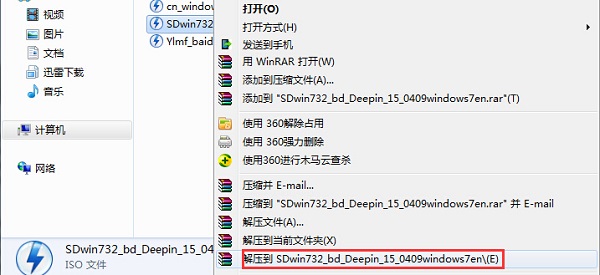
硬盘装系统win7教程图2
2、静等深度win7系统镜像文件解压完后,会出现一个跟镜像文件名字一样的系统文件夹,这个就是我们需要的。

硬盘装系统win7教程图3
3、第一种方法:打开这个深度技术win7 32位系统文件夹,大家就能马上发现一个“硬盘安装”应用程序。
另,有些ghost旗舰版win7或安装版win7系统镜像文件在解压后,系统文件夹里的是“setup”程序文件,其实是跟这个“硬盘安装”程序是一样的。
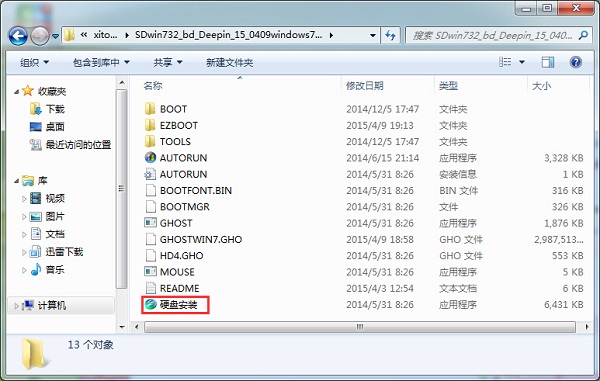
硬盘装系统win7教程图4
点击“硬盘安装”程序,弹出的是OneKey Ghost软件,大家选择好Ghost映像文件路径以及安装位置即可。一般情况下都是已经默认好了系统映像文件位置跟安装在C盘的了。
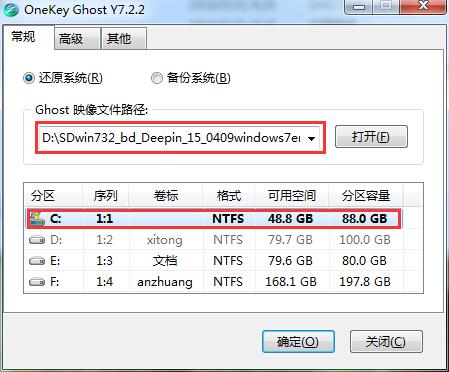
硬盘装系统win7教程图5
第二种方法:在之前已经解压出来的深度技术32位win7系统文件夹里面找到“AUTORUN”应用程序。
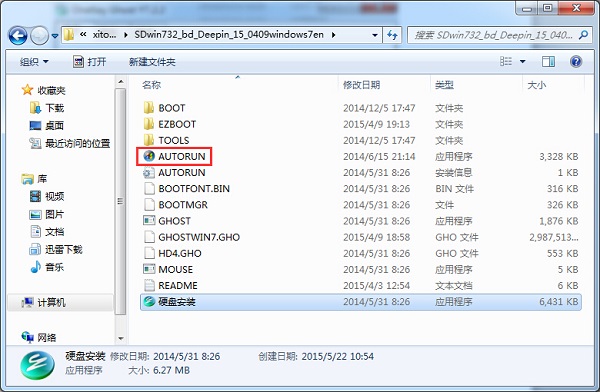
硬盘装系统win7教程图6
双击运行“AUTORUN”应用程序,这时弹出的是深度技术win7旗舰版安装界面,大家点击“安装GHOST WIN7”就可以了。
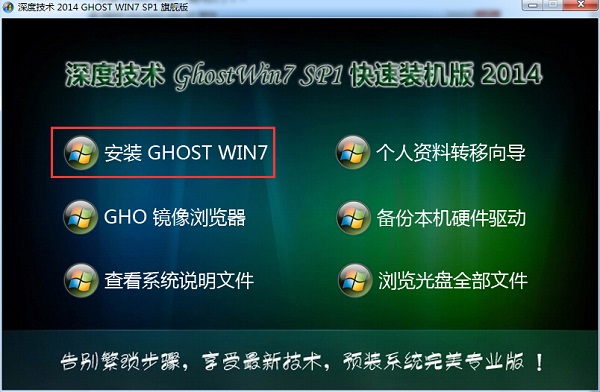
硬盘装系统win7教程图7
对于以上两种方法,大家点击开始后,都将进入的是深度技术ghost win7快速装机。
4、在安装ghost深度技术win7过程中,首先会重启,然后进入是系统还原状态,大家可以查到到系统还原进度。
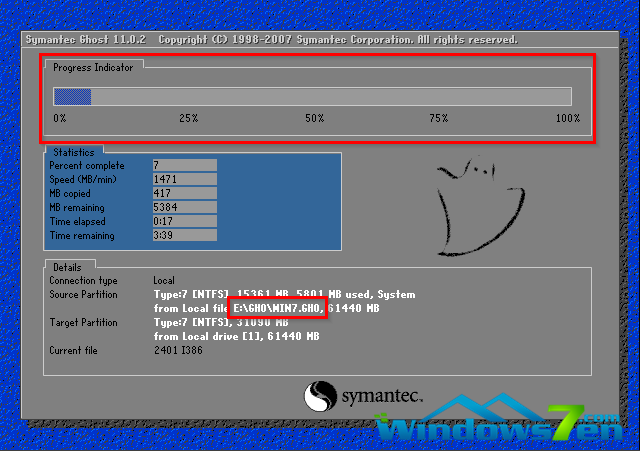
硬盘装系统win7教程图8
5、系统还原进度到100%之后,那么将会马上进入深度系统的安装了。

硬盘装系统win7教程图9
6、在深度技术x86装机版安装过程中,会自动识别电脑硬件驱动和进行win7系统激活。
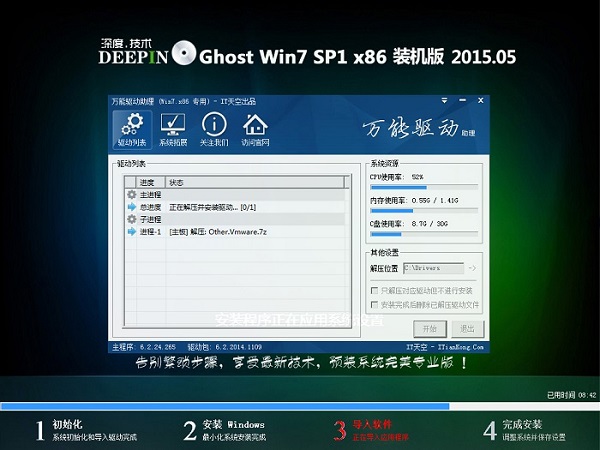
硬盘装系统win7教程图10
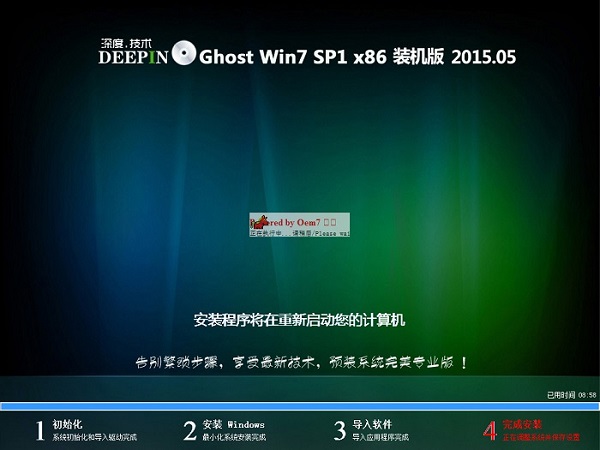
硬盘装系统win7教程图11
以上就是小编为大家介绍的硬盘装系统win7教程,大家通过上面的装系统win7使用硬盘安装方法都有一定的了解了吧,小编也是非常想大家可以喜欢小编的这篇硬盘装系统win7教程,好了,如果大家还想了解更多的资讯敬请关注小白官网吧。
开机出现win10和win11双系统? 开机时出现win10和win11双系统的原因是因为你的硬盘上安装了两个操作系统,在开机之后需要选择应用哪个操作系统,出现这种情况之后,建议你删掉win 10系统,而保留windowS 11系统,这是因为以下几个方面原因,第一,如果保留两个系统的话
在如今的办公环境中,共享打印机已成为工作必不可少的一部分。然而,有时候我们会遇到无法访问Windows 10共享打印机的问题,这让人感到相当沮丧。别着急,我会带你一起探讨解决这一问题的有效方法。 首先,检查基础设置 当我首次遇到无法连接共享打印机的情况时,通常
win10怎么用数据线连打印机? 第一步:这台打印机电源通电连接好数据线,在win10电脑上下载好驱动精灵搜索驱动自动下载安装 第二步:第一步在我们的电脑桌面上,点击左下方的windows图标,然后点击设置图标 第三步:进去windows设置界面之后,点击设备进去设置的设备界

首先是游戏的机制,这个游戏命中才是一切的根本,打不到人完全没用。闪避,格挡,反伤什么的后面的怪都是有免疫的,并不能作为主流。
在这篇文章中,我们将详细介绍如何在 Windows 10家庭版 上成功安装 SQL Server 2000 。尽管SQL Server 2000是一个相对较老的数据库管理系统,但许多用户仍然需要在现代操作系统上运行它。以下内容将指导您一步步完成安装过程,确保您的安装顺利无忧。 系统要求 在开始

很多小伙伴在使用电脑时,总会遇到一些各种各样的问题,例如在装机助理重装后电脑黑屏有光标在闪,那么要怎么解决这个问题呢?下面小编就教大家装机助理重装后电脑黑屏有光标怎么解决

妃子笑app下载-妃子笑app是一款专注于化妆品在线销售的商城购物软件,妃子笑app集生产科研、营销管理、电商推广、美妆护肤与一体,非常的专业全面,为女性提供优质的护肤彩妆体验。,您可以免费下载安卓手机妃子笑。
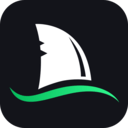
海鲨代充app是一款很正规的游戏代充值平台。海鲨代充支持当前市场上比较热门的众多游戏,海鲨代充app可信度很高,通过海鲨代充这个平台充值游戏还能享受很多折扣福利! 软件介绍 海

带电作业工器具管理系统是一款功能强大,专业实用的优秀工具管理软件,软件包含基本信息、库房管理、试验管理、综合查询等功能,是您不可多得的好帮手。 基本简介 《带电作业工器

逃跑吧寿司君下载,逃跑吧寿司君是一款乐趣多多的休闲闯关游戏,逃跑吧寿司君有着清新简约的游戏画面,逃跑吧寿司君采用的是卡通风格,玩家扮演的是一个寿司,在传送带上不断地进行闯关,还有很多的人们的手,玩家千万不要被这些手抓住,很是考验玩家的反应力,还有大量











